Allgemeine Konfiguration
Klicken Sie im Hauptmenü auf Verwaltung → Allgemeine Einstellungen.
Auf der nächsten Seite müssen Sie die folgenden Pflichtfelder ausfüllen:
- Titel des Standortsin der Regel der Name der Schule
- System-E-Mail: die E-Mail, die Systembenachrichtigungen erhalten soll
Es ist auch möglich, ein Bild Ihres Schullogos hochzuladen, sowohl auf dem Anmeldebildschirm als auch auf dem Dashboard der Webanwendung.
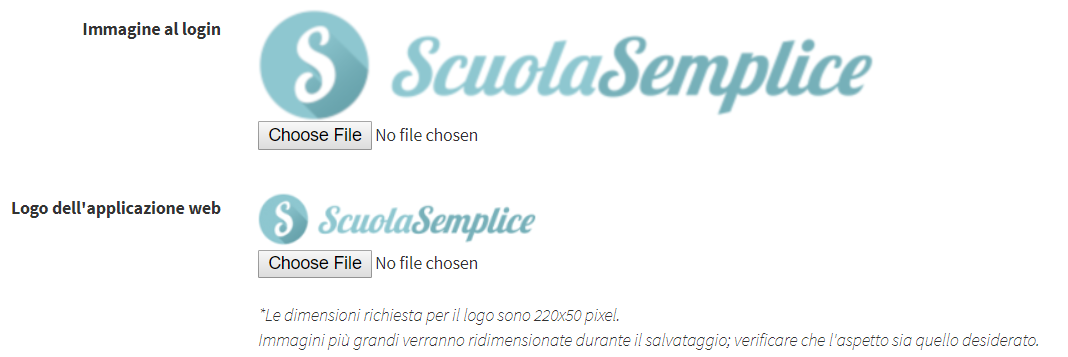
Klicken Sie dann auf Einstellungen bearbeiten des aktuellen Abschnitts, um die Daten zu speichern.
Klicken Sie im Hauptmenü auf Verwaltung → Wirtschaftliche Einstellungen.
"Gehaltsstufen der Lehrer
In diesem Abschnitt können Sie die verschiedenen Stundensätze angeben, die je nach Kurs für die Dozenten gelten.
Das bedeutet, dass der einzelne Lehrer mit verschiedenen Vergütungsklassen verknüpft werden kann und dass seine Vergütung automatisch vom System anhand der Anwesenheit und der Vergütungsklassen berechnet wird, die mit den von ihm erteilten Unterrichtsstunden verbunden sind.
Es ist zum Beispiel möglich, die Vergütung im Falle von Einzel- oder Gruppenunterricht zu diversifizieren oder eine Vergütungsklasse für eine bestimmte Art von Kurs zu erstellen, z. B. einen Fortgeschrittenenkurs mit einer höheren Stundenvergütung.
Bitte beachten Sie, dass Sie die Gehaltsklasse eines Lehrers auch in den einzelnen Lehrerdateien zuweisen können. In diesem Fall hat jeder Dozent seine eigene Gehaltsklasse, die unabhängig von der unterrichteten Lehrveranstaltung gilt, es sei denn, für die betreffende Lehrveranstaltung gibt es eine spezifische Stundenlohnklasse.
Um eine neue Lohnklasse anzulegen, geben Sie ein:
- Name der Lehrergebühr: der Name der neuen Gebührenklasse (z. B. "Gruppenkurse" oder "Masterkurse")
- Stundensatz €/Std: Bruttostundenlohn
klicken Sie auf das grüne Symbol mit dem + um die neue Lohnklasse hinzuzufügen.
Klicken Sie hier für genauere Informationen über die Gehälter von Lehrern.
"Einschreibegebühren für Studenten
Wenn die Schule eine Mitgliedskarte für ihre Mitglieder anbietet, können Sie diese in diesem Abschnitt einrichten, indem Sie jedem Mitglied verschiedene Attribute zuweisen.
Wenn die Schule keine Mitgliedskarte anbietet, markieren Sie das Kennzeichen Mitgliedskarte deaktivieren um sie zu deaktivieren.
Um einen neuen Eintrag zu erstellen, geben Sie ein:
- Name des MitgliedsbeitragsDer Name des neuen Mitgliedsbeitrags (z. B. "Jahresmitgliedschaft", "ermäßigte Mitgliedschaft", "dreijährige Mitgliedschaft" usw.).
- Anmeldegebühr €: die mit der Anmeldegebühr verbundenen Kosten
- Zeitraum (Jahr(e)): die Gültigkeitsdauer der Karte
- Verkaufbar abdem akademischen Jahr, ab dem die Karte verwendet werden kann
- Verkaufbar bis zu: das akademische Jahr, bis zu dem die Karte verwendet werden kann
Klicken Sie auf das grüne Symbol mit dem +-Zeichen, um die neue Mitgliedskarte hinzuzufügen.
Klicken Sie hier für genauere Informationen über die Einschreibegebühr.
" Urlaubsmanagement
Klicken Sie im Hauptmenü auf Verwaltung → Feiertage.
Auf dem nächsten Bildschirm werden die Feiertage aufgelistet, die das System standardmäßig hat, d. h. die italienischen Feiertage.
Wenn Sie einen zusätzlichen Feiertag (z. B. einen lokalen Feiertag) oder eine Schulschließungszeit hinzufügen möchten, können Sie den folgenden Abschnitt verwenden Andere Schließtage.
Geben Sie daher an:
- Datum
- ab: dem ersten Tag des Abschlusszeitraums
- bis: der letzte Tag der Abschlussfrist
- Feiertage: der Titel der Abschlussperiode
- Jedes Jahr derselbe Tag und Monatdurch Ankreuzen der Flagge wird der Abschlusszeitraum in den folgenden Jahren mit denselben Daten wiederholt
Klicken Sie dann auf die Schaltfläche "+" , um den neuen Feiertag oder die geschlossene Periode hinzuzufügen.
Bitte beachten Sie, dass das System bei der Planung der Kurse alle Feiertage und Schließungszeiten berücksichtigt, so dass an diesen Tagen kein Unterricht stattfindet.
"Eintritt in die Steuergesellschaft
Um die Steuerdaten der Schule zu konfigurieren, navigieren Sie zu Steuerverwaltung → Steuereinstellungen und klicken Sie auf die Schaltfläche Neues Unternehmen hinzufügen.
Dann geben Sie ein:
- Name des Unternehmens: Name der Schule
- Standard-FirmaStandardunternehmen: Aktivieren Sie das Kontrollkästchen, wenn mehr als ein Unternehmen hinzugefügt wurde und dies das Standardunternehmen ist.
- Code: Identifikationscode, der in einigen Listen im System verwendet wird
- Umsatzsteuer-Identifikationsnummer: die Umsatzsteuer-Identifikationsnummer der Schule
- SteuerkodexDie Abgabenordnung der Schule
- Adresse: Schuladresse
- Postleitzahl/Stadt/Provinz Postleitzahl, Stadt und Provinz der Schule
- Nächste Rechnung: die Nummer der Rechnung, ab der Sie die nächste Rechnung ausstellen möchten
- Nächste DDT: die Nummer der DDT, von der aus Sie die nächste DDT ausstellen möchten (geben Sie in jedem Fall eine Nummer an, auch wenn sie nicht verwendet wird)
Die übrigen Felder auf dem Bildschirm sind optional und werden daher für den unmittelbaren Betrieb nicht benötigt und werden in diesem Handbuch separat behandelt. diesem Leitfaden.
Klicken Sie auf die Schaltfläche Neues Unternehmen hinzufügen um die Daten zu speichern.